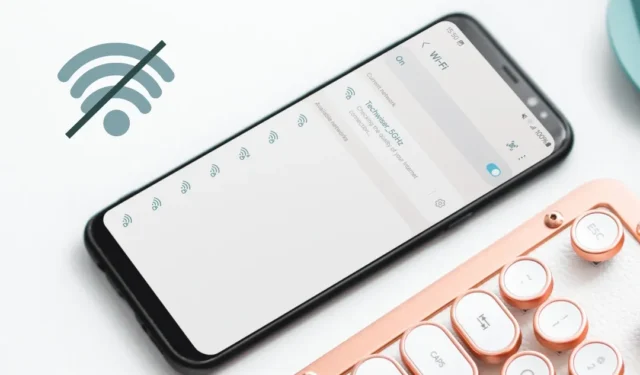
Com sua reunião importante prestes a começar no seu telefone, você está a poucos minutos de conseguir o maior desenvolvimento em sua carreira. Mas então o seu telefone Samsung Galaxy se recusa a se conectar ao Wi-Fi. Então, como você faz aquela apresentação ou olha aquelas anotações salvas na nuvem? Frustrante. Veja o que fazer se o seu telefone Samsung Galaxy não estiver conectado ao Wi-Fi.
Antes de você começar
- Reinicie seu telefone – Reiniciar pode ajudar você a corrigir bugs ocasionais no telefone. Certifique-se de ter reiniciado o smartphone pelo menos uma vez e tente conectar-se novamente ao Wi-Fi.
- Atualizar o telefone – A próxima coisa que você deve fazer é atualizar seu telefone para a versão mais recente . Essas atualizações de software podem conter correções de bugs para seu telefone e já podem conter uma correção para seu problema de Wi-Fi.
- Esquecer a rede Wi-Fi – Você também pode tentar remover e reconectar sua rede Wi-Fi se ela começar a causar problemas. Isso pode ser útil em situações em que seu provedor de Wi-Fi foi alterado recentemente.
- Reiniciar o roteador – Assim como seu telefone, às vezes o roteador também pode apresentar problemas. Reinicie o roteador desligando-o por cerca de 30 segundos, depois ligue-o e tente conectar seu telefone ao Wi-Fi.
1. Alternar entre 2,4 ou 5 GHz
Você tem várias redes Wi-Fi com o mesmo nome, por exemplo, Home-Wi-Fi e Home-Wi-Fi_5G. Nesse caso, tente alternar entre eles. Talvez o problema esteja em apenas uma das redes Wi-Fi e não em todas.
Para alterar as redes Wi-Fi no seu telefone Samsung Galaxy, toque no bloco Wi-Fi no Configurações rápidas. Em seguida, procure a rede Wi-Fi com o mesmo nome da sua rede atual, com 5G ou 5GHz no final. Toque nele.
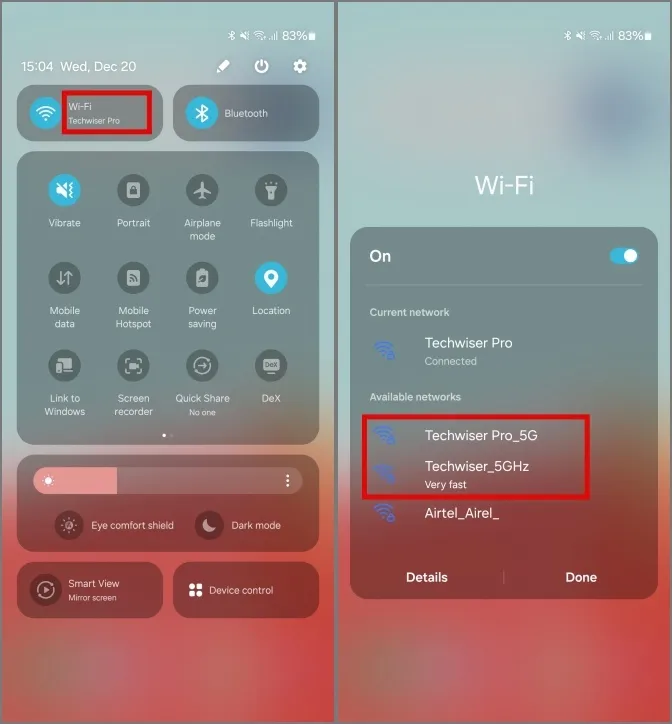
Se solicitado, digite a senha do Wi-Fi e agora seu telefone deverá estar conectado ao Wi-Fi de 5 GHz.
2. Verifique o número de dispositivos conectados
Como acontece com todo roteador, há um limite para o número de dispositivos que podem ser conectados ao seu roteador simultaneamente. Talvez o seu roteador tenha ultrapassado o número de conexões simultâneas e precise remover algumas para conectar seu telefone ao Wi-Fi.
1. Para verificar o número de dispositivos conectados ao seu roteador, acesse seu gateway acessando o endereço IP do seu roteador em um navegador. No nosso caso, é 192.168.0.1.
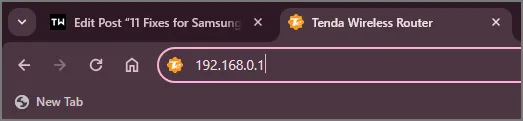
2. Em seguida, faça login inserindo suas credenciais. Geralmente, o nome de usuário e a senha padrão são – admin e admin ou admin e senha. Ou você pode verificar este banco de dados on-line. No entanto, se nada funcionar, entre em contato com a pessoa que configurou sua rede.
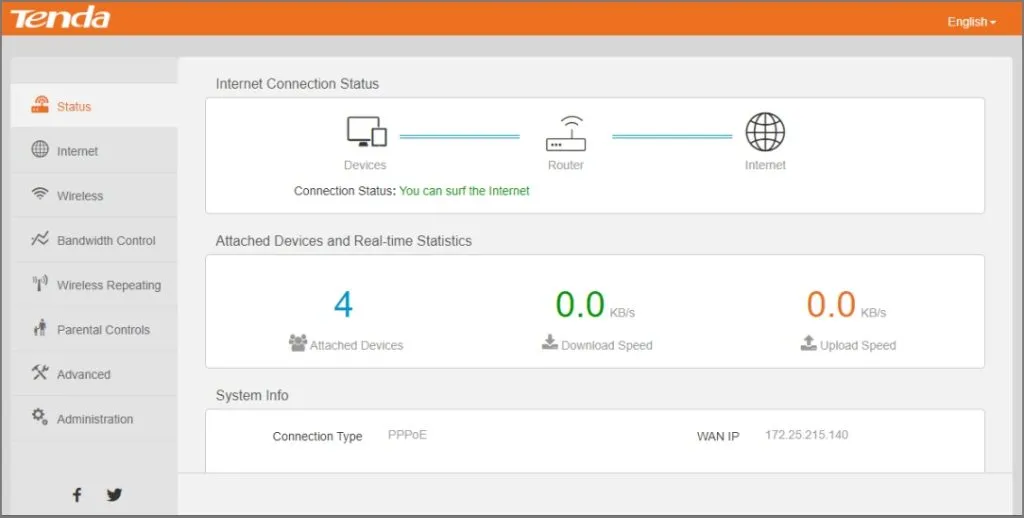
3. Em seguida, vá para a opção Controle de largura de banda. O controle de largura de banda pode estar presente com um nome diferente dependendo do OEM do seu roteador. Você também pode consultar o número de dispositivos conectados.
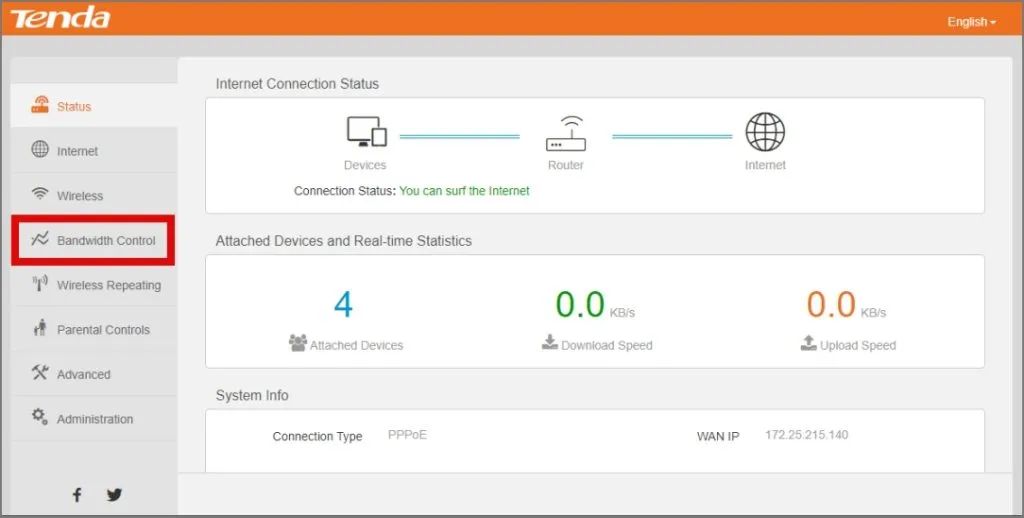
4. Aqui você pode ver todos os dispositivos atualmente conectados ao seu roteador. O número de dispositivos que podem ser conectados ao seu roteador simultaneamente varia de OEM para OEM. Geralmente, são pelo menos 32 dispositivos por banda do roteador, ou pelo menos 64 dispositivos para um roteador doméstico típico com Wi-Fi 5 com 2 bandas , ou seja, 2,4 GHz e 5 GHz. Para obter informações mais precisas, verifique seu roteador específico no site do OEM.
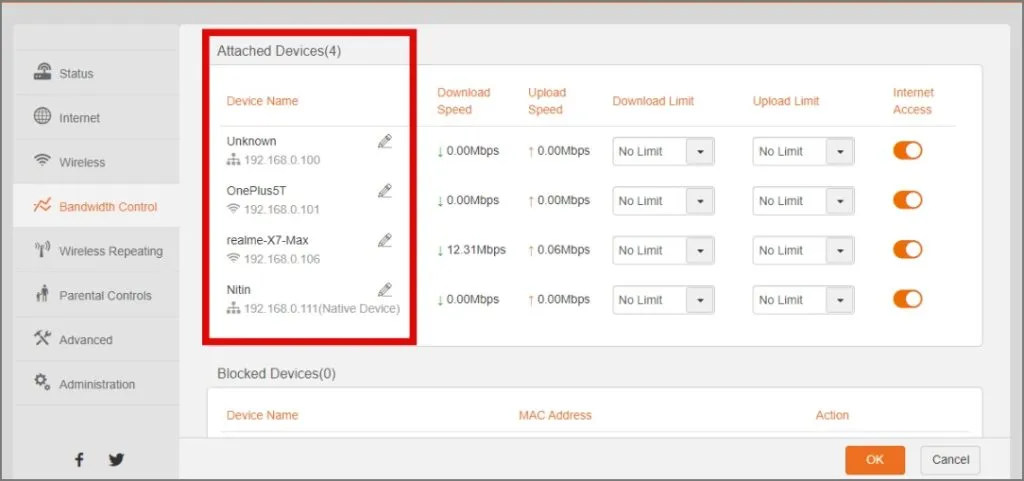
Se você tiver mais dispositivos ativos do que o valor recomendado, poderá enfrentar problemas de desempenho e até mesmo desconexões. Considere remover quaisquer dispositivos pouco utilizados ou invista em um roteador separado para conectar mais dispositivos simultaneamente.
3. Remova o telefone da lista de dispositivos bloqueados
Cada roteador possui uma opção de segurança integrada que bloqueia a conexão de qualquer dispositivo à rede Wi-Fi. Você pode verificar se o seu telefone Samsung Galaxy está na lista de bloqueados e removê-lo de lá para continuar se conectando ao Wi-Fi.
1. Na opção Controle de largura de banda nas configurações do roteador, encontre o Lista de dispositivos bloqueados.
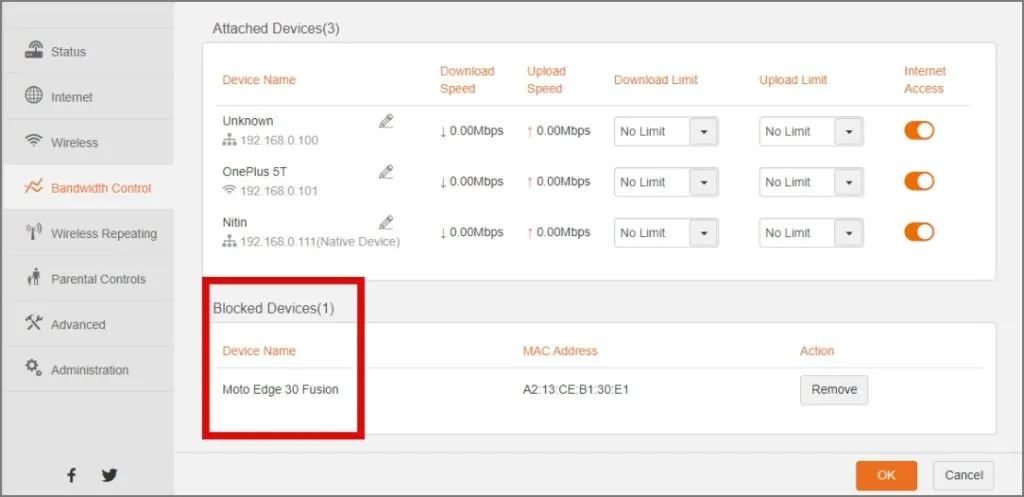
2. Se seu telefone estiver entre os dispositivos bloqueados, toque em Remover/Restaurar para remover a partir dos dispositivos bloqueados e restaure a conexão Wi-Fi do seu telefone.
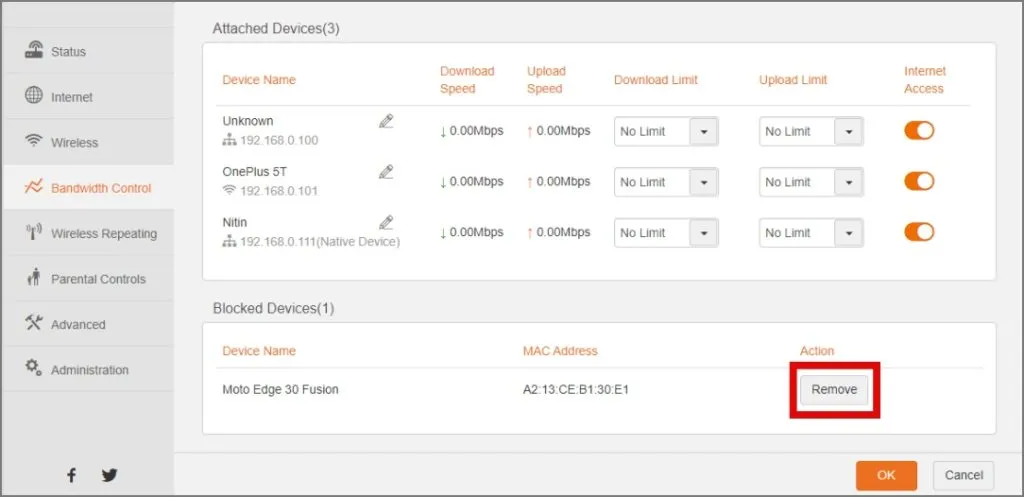
4. Desligue a VPN
Talvez você consiga se conectar ao Wi-Fi, mas a internet não está funcionando. Se for esse o caso, uma VPN pode estar afetando a velocidade da sua Internet.
A VPN oferece opções de privacidade, mas também é conhecida por diminuir a velocidade da sua Internet, prejudicando assim a sua experiência. Outro usuário que enfrenta o problema compartilhou sua provação no Reddit e como desativar a VPN funcionou para ele< ai=4>.
5. Alterar DNS
Enquanto você verifica o status da VPN, verifique também se está usando um DNS privado. Os servidores DNS são atribuídos ao seu dispositivo pelo seu ISP e, se alterados, podem afetar sua conexão com a Internet, reduzindo a velocidade ou simplesmente encerrando sua conexão. Muitos sites como Netflix também podem parar de funcionar se o seu DNS não for bom. Portanto, se você alterou seu DNS recentemente, seria um bom momento para voltar ao DNS atribuído ao seu ISP.
6. Redefinir configurações de rede
Sua rede Wi-Fi foi reconfigurada recentemente ou passou por alguma manutenção? Se nada funcionou para você até agora, tente redefinir as configurações de rede para definir todas as configurações relacionadas à rede para o padrão.
1. Para redefinir as configurações de rede do seu Samsung Galaxy, abra as configurações e vá para Gerenciamento Geral. Em seguida, toque em Redefinir.
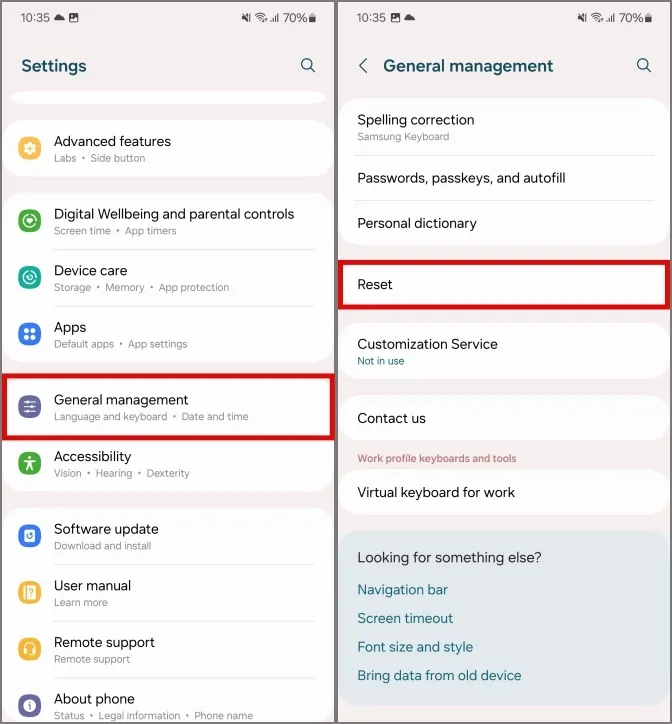
2. Toque em Redefinir configurações de Wi-Fi e Bluetooth. Em seguida, toque em Redefinir configurações para confirmar.
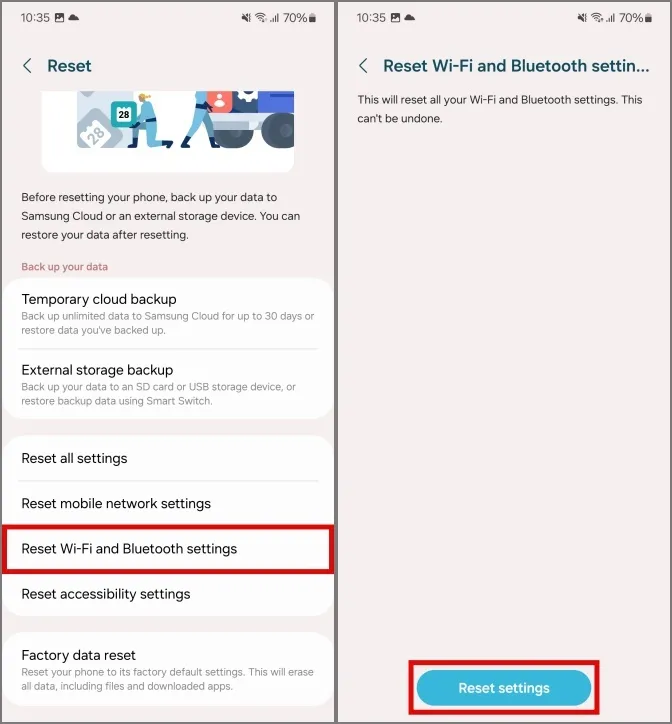
7. Alterar configurações de IP
Geralmente, os endereços IP são atribuídos automaticamente e não precisam de intervenção do usuário. Mas se você estiver tendo problemas para se conectar à sua rede Wi-Fi, verifique isso manualmente para ver se isso ajuda.
1. Para alterar suas configurações de IP, abra as configurações no seu telefone e toque em Conexões . Em seguida, toque em Wi-Fi.
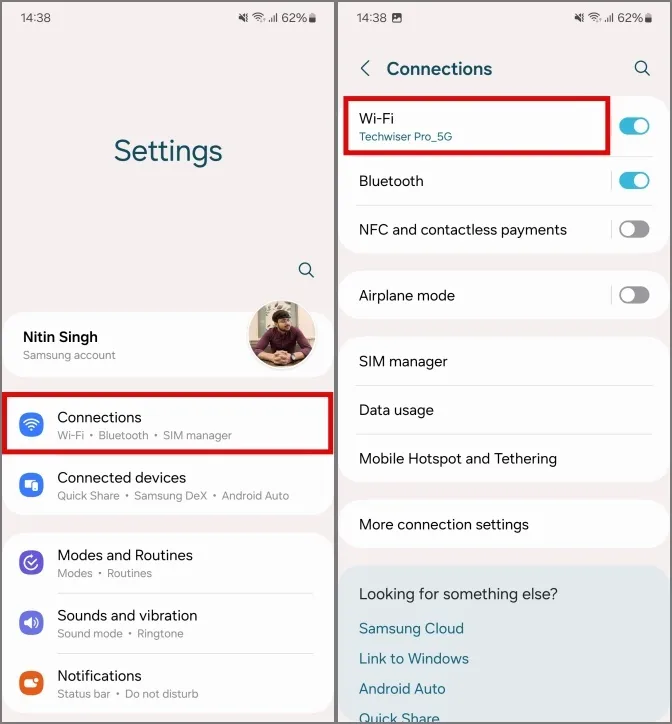
2. Procure sua rede Wi-Fi na lista de redes disponíveis e toque nela. Em seguida, toque em Ver mais para abrir as configurações avançadas de Wi-Fi.
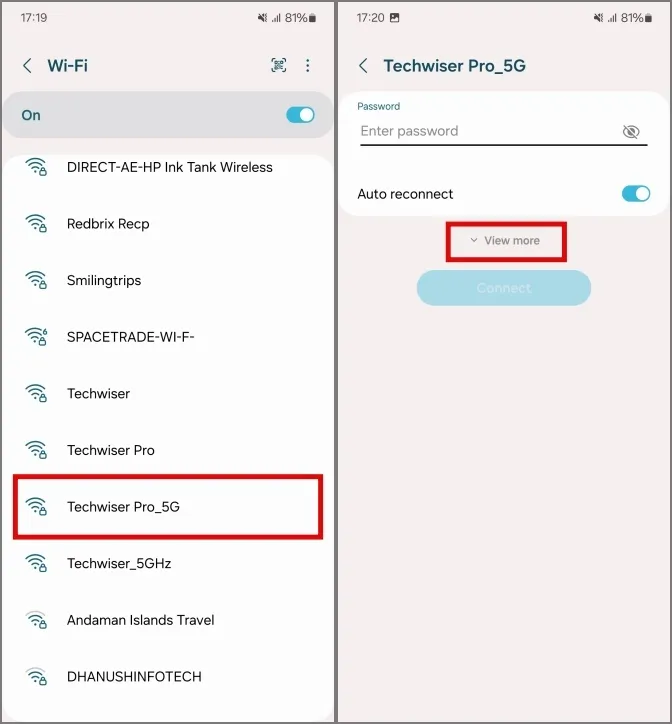
3. Toque em Configurações de IP e defina-a como Estático. Você terá acesso a mais opções, como endereço IP e gateway.
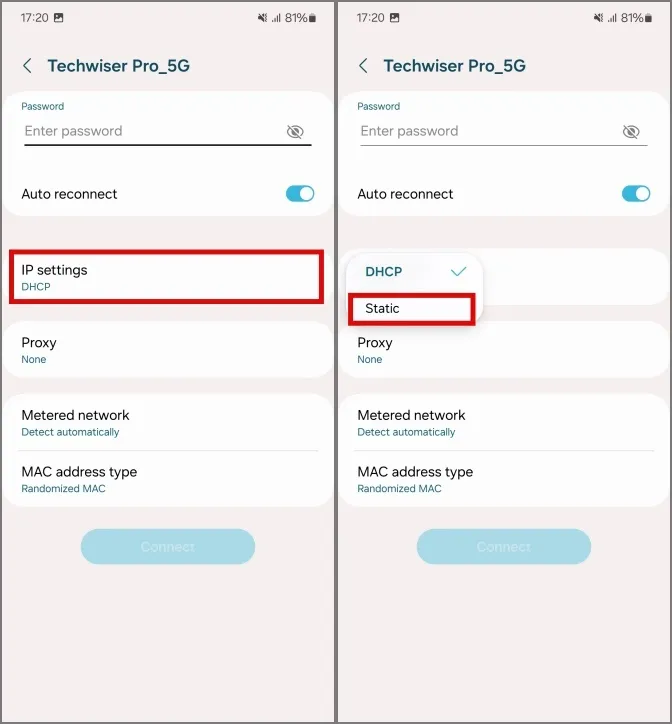
4. Insira o endereço IP do seu roteador, mas substitua o último número por um número de valor mais alto entre 20 e 30. Por exemplo , se o endereço IP do meu roteador for 192.168.1.1, inserirei o endereço IP como 192.168.1.25.

5. Agora role para baixo e toque em Conectar. Com isso, seu telefone Samsung Galaxy deve se conectar ao Wi-Fi.
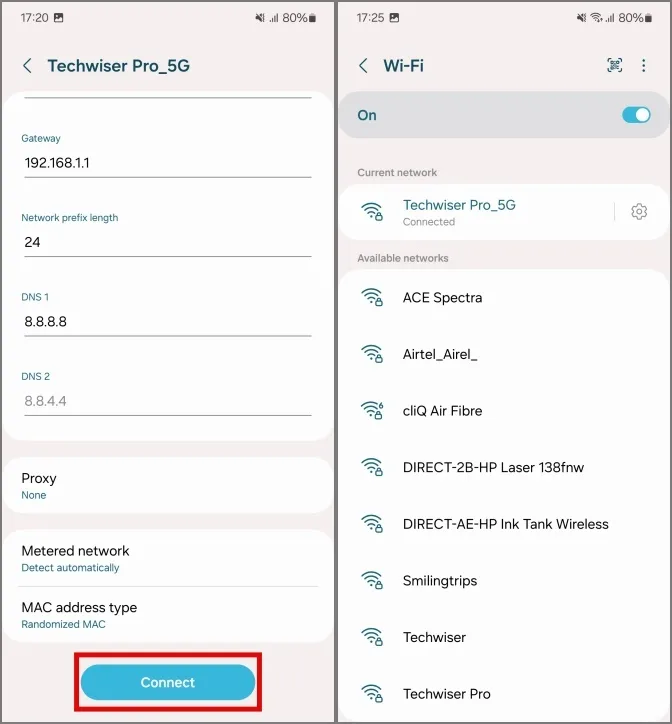
8. Habilite a randomização MAC não persistente de Wi-Fi
Endereço de controle de acesso à mídia (ou MAC, abreviadamente) é a camada que controla seu acesso à rede via meio sem fio ou com fio. Uma alteração nesta opção pode fazer com que seu telefone não se conecte ao Wi-Fi, como foi o caso de outro usuário. Você deve tentar antes de abordar motivos mais técnicos.
1. Abra Configurações no seu telefone e vá para Sobre o telefone. Procure Informações do software e toque nelas.
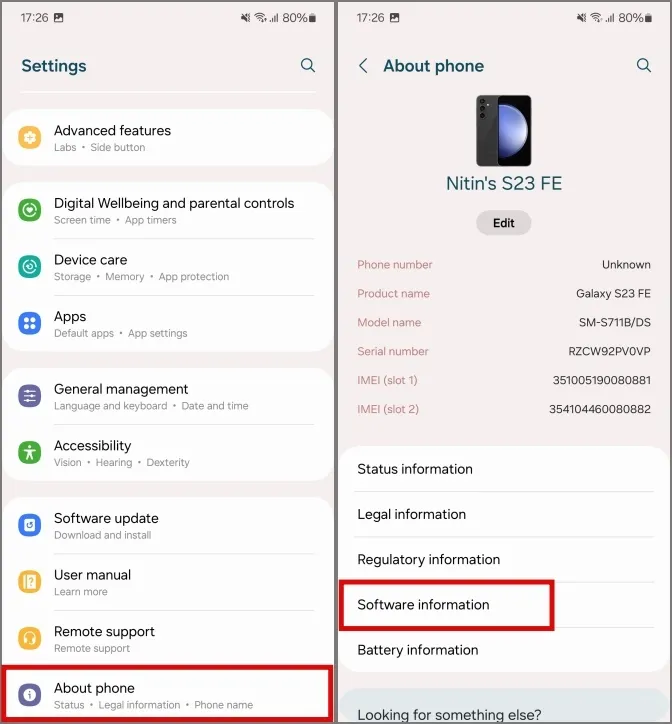
2. Em seguida, toque em Número da versão 7 vezes para desbloquear as opções do desenvolvedor. Digite a senha do seu telefone se for solicitado, com isso o modo de desenvolvedor será ativado.
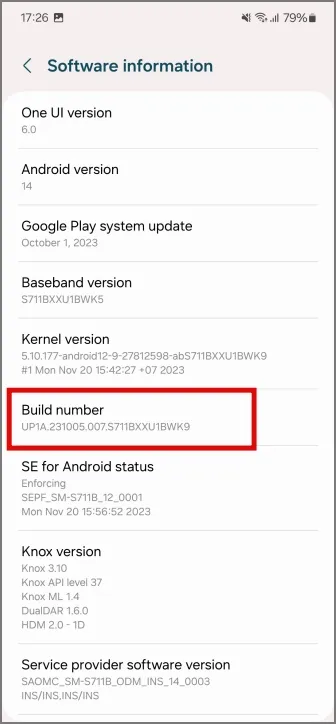
3. Volte para Configurações e toque em Opções do desenvolvedor. Procure por randomização MAC não persistente de Wi-Fi e ative-a. Com isso, seu Samsung Galaxy deverá se conectar ao Wi-Fi.
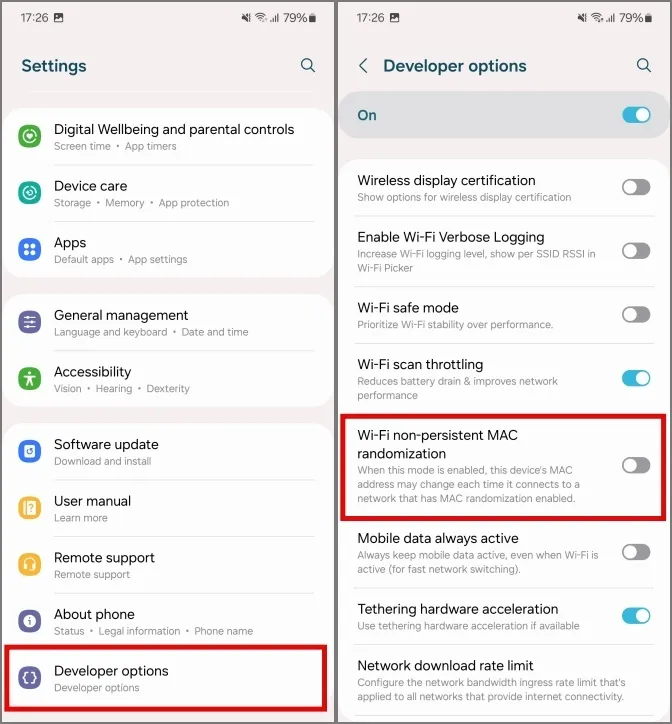
9. Reinicie o subsistema Wi-Fi
O subsistema Wi-Fi é a API do sistema que controla diretamente as antenas Wi-Fi e qualquer serviço associado a ela. Se você estiver tendo problemas para se conectar ao Wi-Fi, poderá dar o choque necessário reiniciando manualmente o subsistema.
1. Para reiniciar o subsistema Wi-Fi no seu telefone Samsung Galaxy, toque no menu de três pontos na tela Wi-Fi. -Configurações de Fi. Acesse Wi-Fi inteligente.
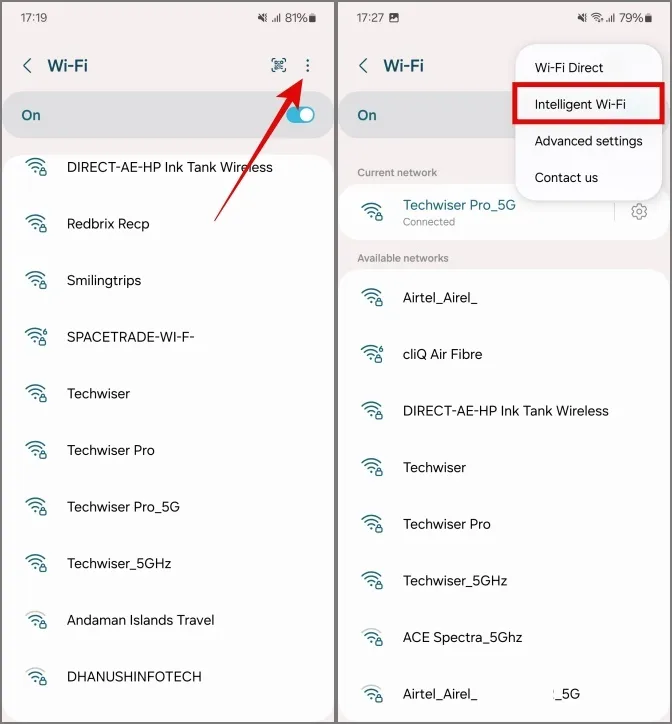
2. Role para baixo e toque em Wi-Fi inteligente 5 vezes para desbloquear o Connectivity Labs.
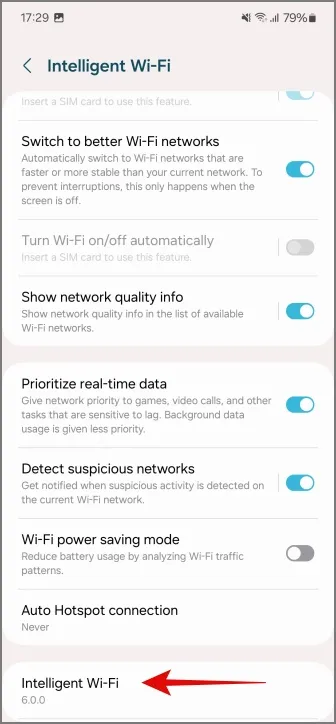
3. Agora, toque em Connectivity Labs e role para baixo para acessar Wi-Fi configurações do desenvolvedor.
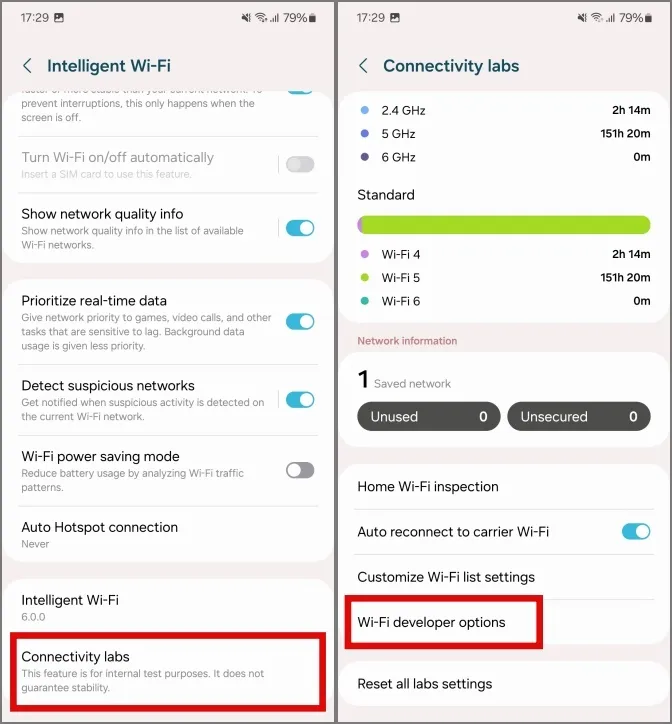
4. Role para baixo para localizar reiniciando o subsistema Wi-Fi e toque nele. Confirme a reinicialização do subsistema Wi-Fi tocando novamente nele.
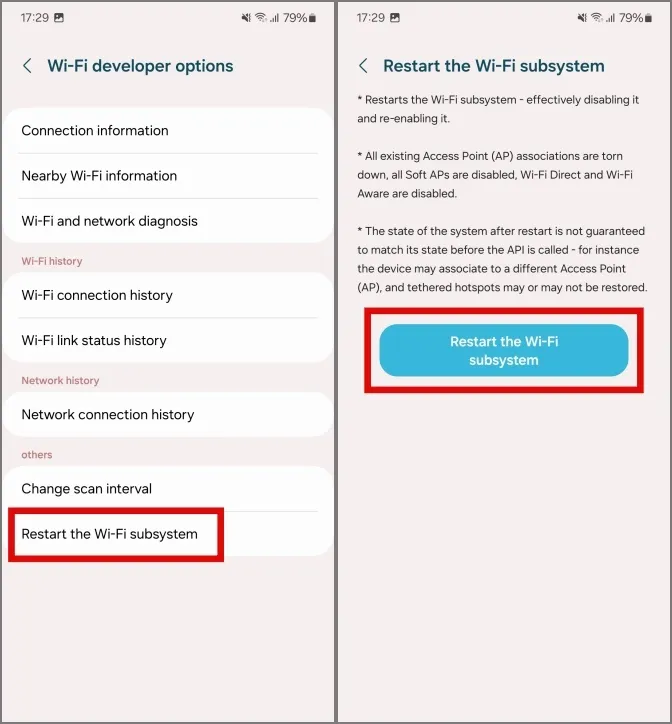
Isenção de responsabilidade: o Wi-Fi, o Mobile Hotspot e o Wi-Fi Direct do seu telefone não funcionarão no processo, mas voltarão a funcionar em cerca de 5 a 10 segundos.
10. Inicialize em modo de segurança
Nos casos em que você instalou recentemente alguns aplicativos em seu telefone, poderá encontrar problemas com a função geral. Você deve inicializar o telefone no modo de segurança para diagnosticar o problema corretamente.
1. Para inicializar no modo de segurança, mantenha pressionados os botões liga/desliga e diminuir volume por cerca de 2 segundos para acessar o menu de energia. Em seguida, toque e segure a opção Desligar por 3 segundos.
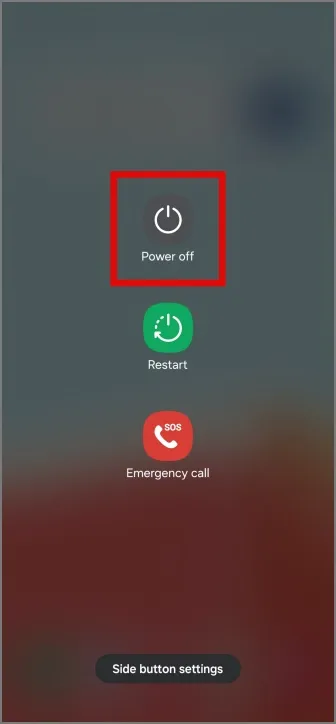
2. Toque em Modo de segurança para inicializar no modo de segurança.
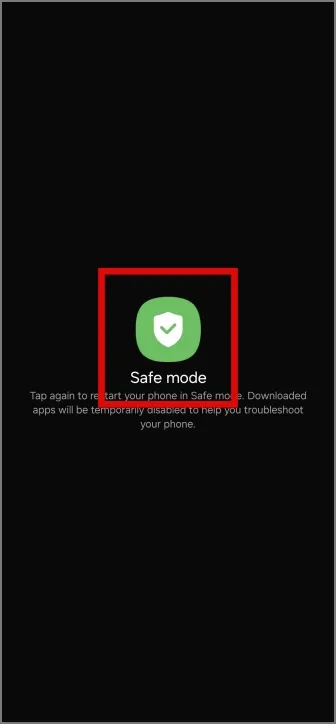
Agora, tente conectar-se ao seu Wi-Fi. Ele deve se conectar ao seu Wi-Fi sem problemas. Isso pode indicar que um aplicativo instalado recentemente está em conflito com o Wi-Fi. Você deve considerar desinstalá-lo.
11. Visite a loja para verificar problemas de hardware
Se você tentou solucionar problemas e ainda está enfrentando problemas para se conectar ao Wi-Fi, considere visitar a loja oficial da Samsung para obter uma solução, pois esse parece ser um problema generalizado . Alguns usuários têm esse problema em seus telefones desde que o compraram, enquanto outros tiveram origem após uma grande atualização do sistema. A equipe da loja pode verificar se há anomalias no hardware do seu telefone e fornecer a melhor resolução possível.
Chega de problemas com Wi-Fi
Quer seja o Wi-Fi doméstico ou a rede do seu escritório, seus problemas deverão conseguir se conectar ao Wi-Fi depois de consultar nosso guia. Mas de qualquer forma, se você ainda estiver enfrentando o problema, entrar em contato com a loja Samsung parece uma boa ideia.
A propósito, é assim que você pode usar o Dynamic Island em telefones Samsung Galaxy.


Deixe um comentário